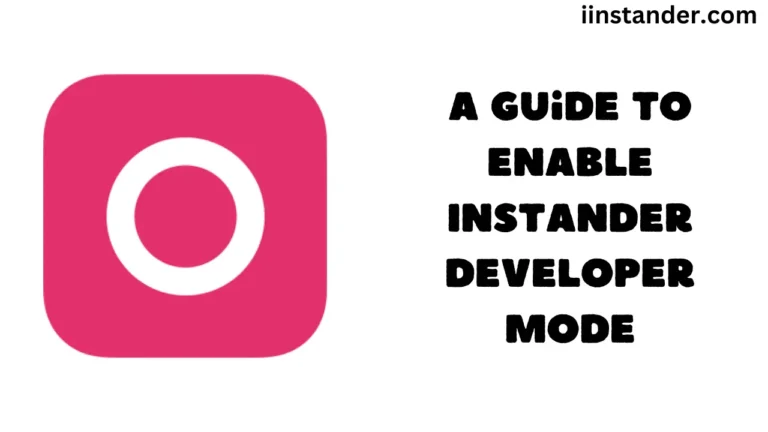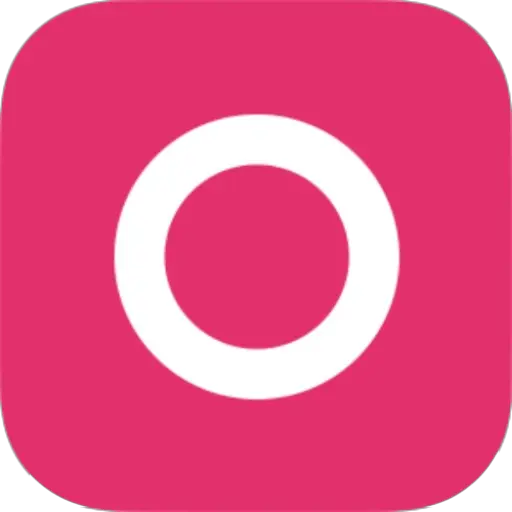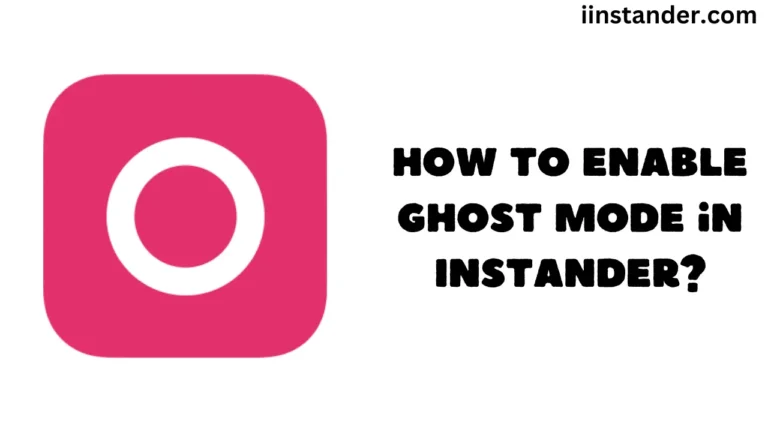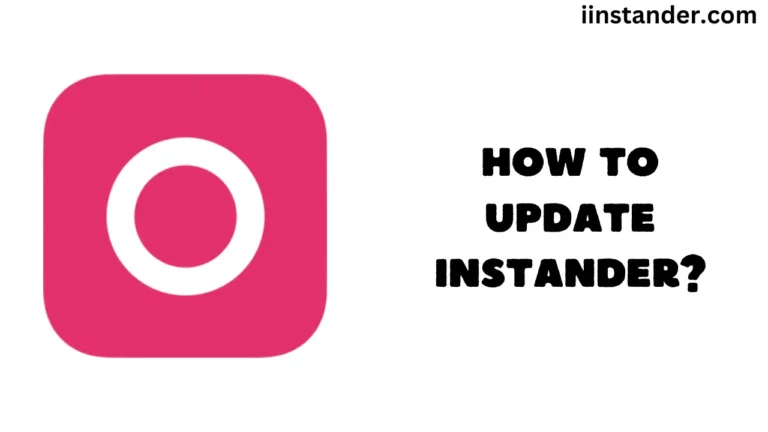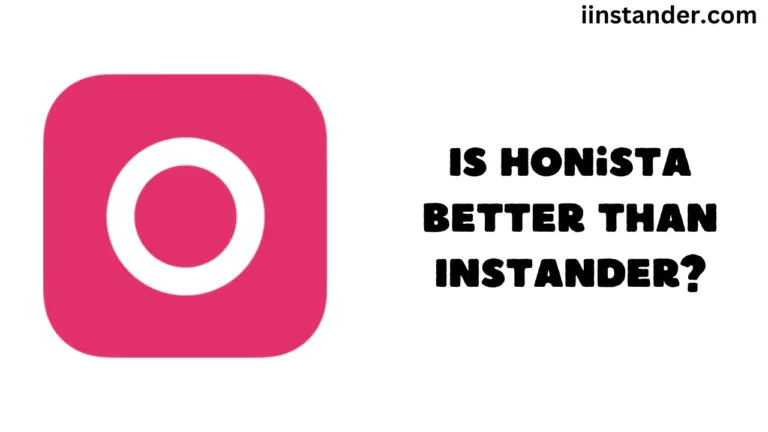Руководство по устранению сбоя Instander при открытии комментариев
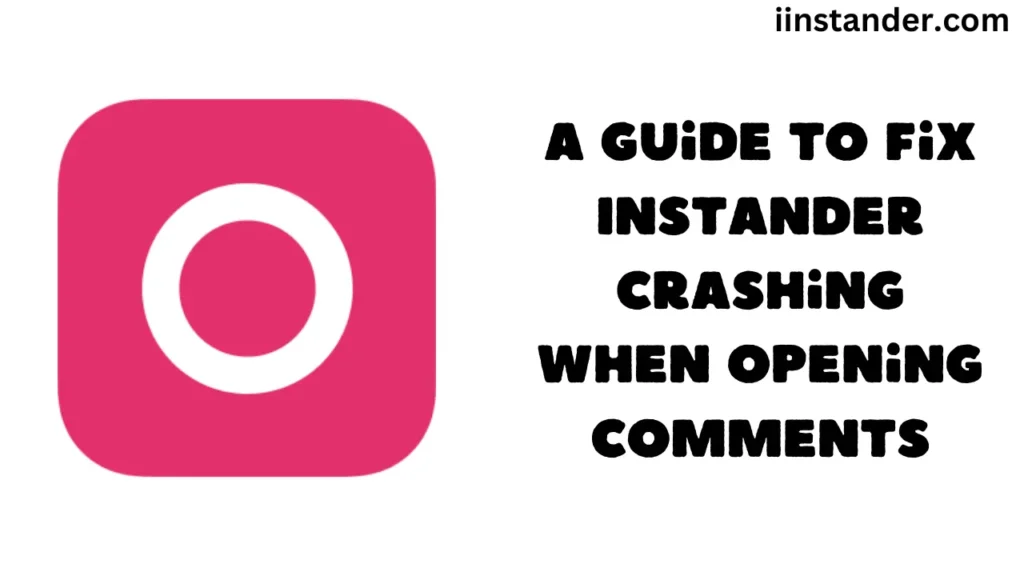
Привет! У вас возникли проблемы с Незваный гость? Многие люди говорят, что приложение перестает работать, когда они пытаются просмотреть комментарии. Появляется сообщение: "Instander Crashed, Select an Option to Complete Action." Это очень раздражает, потому что мешает вам пользоваться Instagram так, как вы хотите. Но не волнуйтесь! У нас есть несколько простых способов решить эту проблему.
Содержание
Почему это происходит?
Иногда в приложениях возникают небольшие проблемы, из-за которых они перестают работать. Это может произойти по разным причинам, например, если приложение давно не обновлялось или если на вашем телефоне закончилось свободное место. Это не ваша вина, и обычно это довольно легко исправить.
Давайте рассмотрим несколько способов заставить Instander снова работать:
- Очистите хранилище приложения: Подумайте об этом, как о наведении порядка в шкафу. Иногда в приложениях хранятся старые вещи, которые мешают.
- Зайдите в "Настройки" вашего телефона.
- Найдите список всех приложений и нажмите на Instander.
- Найдите что-нибудь с надписью "Хранение".
- Нажмите на "Очистить кэш" и "Очистить данные".
- Теперь снова откройте Instander и войдите в систему
- Проверьте, не вышла ли новая версия: Производители приложений часто исправляют проблемы в новых версиях.
- Открытая дверь
- Перейдите к его настройкам
- Найдите раздел "О компании" или что-то подобное.
- Нажмите на "Проверить обновления".
- Если вы видите обновление, установите его
- Выключайте и включайте телефон: Это все равно что дать своему телефону вздремнуть. Это поможет устранить мелкие неполадки.
- Нажмите и удерживайте кнопку питания
- Выберите "Перезагрузка" или выключите и снова включите телефон.
- Освободите место на своем телефоне: Для нормальной работы приложениям нужно место. Если телефон переполнен, приложения могут не работать.
- Удалите ненужные фотографии и видеозаписи
- Удалите приложения, которые вы больше не используете
- Постарайтесь иметь не менее 500 МБ свободного места.
- Закройте другие приложения: слишком большое количество открытых приложений может замедлить работу телефона.
- Проведите пальцем вверх от нижней части экрана (или как вы видите открытые приложения на своем телефоне).
- Уберите приложения, которые вы не используете
- Снова установите Instander: Если ничего не помогает, попробуйте следующее:
- Удалите Instander с вашего телефона
- Перейдите туда, где вы обычно загружаете Instander
- Установите его снова
Что делать, если Instander все еще не работает?
Если вы испробовали все эти способы, но Instander все равно не дает вам покоя, не сдавайтесь! Есть и другие приложения, подобные Instander, которые вы можете попробовать:
- ЛитИнста: Это приложение маленькое и быстрое
- InstaUltra: у него есть такие классные функции, как загрузка постов и отсутствие рекламы.
- InstaPro: Вы можете изменить внешний вид и у него хорошие настройки конфиденциальности
- InstaPlus: Он работает очень плавно.
- GBInstagram: Многие люди используют эту программу, и у нее много функций.
- Хониста: Еще один хороший выбор, чтобы попробовать
Эти приложения очень похожи на Instander, поэтому они могут вам понравиться, если Instander вам не подходит.
Заключительные заметки
Помните, что иногда проблемы с приложениями устраняются сами собой через несколько дней. Возможно, люди, создавшие Instander, работают над устранением проблемы прямо сейчас. Если вам очень нужно пользоваться Instagram и вы не можете ждать, вы можете некоторое время пользоваться обычным приложением Instagram.
Мы надеемся, что эти советы помогут вам снова наслаждаться Instagram через Instander! Если у вас все еще возникают проблемы, не бойтесь попросить помощи у друга, который хорошо разбирается в телефонах. Иногда свежий взгляд может заметить то, что мы пропустили. Счастливого Instagram!